Présentation
Vous en avez assez de fouiller dans les présentations lors des réunions en ligne ? Vous aimeriez pouvoir guider vos collègues à travers des documents ou des logiciels sans quitter votre bureau ? Le partage d'écran est votre super pouvoir !
Mais soyons honnêtes, partager votre écran peut parfois ressembler à jongler avec des tronçonneuses enflammées sur un monocycle. Le décalage, les écrans noirs et les paramètres oubliés peuvent transformer une simple présentation en une crise de panique provoquée par la technologie.
Ne crains rien, courageux collaborateur ! Ce guide complet est votre arme secrète pour maîtriser le partage d'écran sur Zoom et Google Meet. Nous analyserons tous les paramètres, surmonterons les problèmes courants et débloquerons des fonctionnalités cachées pour faire de vous un maestro des réunions virtuelles.
Préparez-vous à :
- Partagez n'importe quoi en toute simplicité : Qu'il s'agisse de bureaux entiers ou de fenêtres et d'onglets spécifiques, vous apprendrez à présenter exactement ce dont vous avez besoin, quand vous en avez besoin.
- Impliquez votre public : Utilisez des outils d'annotation, des pointeurs laser et des projecteurs pour que tout le monde reste concentré et interactif.
- Dites adieu aux problèmes techniques : Nous allons résoudre les problèmes courants et vous fournir les meilleures pratiques pour un partage d'écran fluide et sans frustration.
- Zoom contre Meet ? Nous avons ce qu'il vous faut : Nous comparerons les deux plateformes pour vous aider à choisir l'outil idéal pour chaque occasion.
Alors, attachez votre ceinture, prenez votre souris et préparez-vous à faites des réunions virtuelles votre terrain de jeu ! Plongeons-nous dans le monde du partage d'écran et exploitons tout le potentiel de vos collaborations en ligne.
Partage d'écran Zoom: Maîtriser l'art de la collaboration
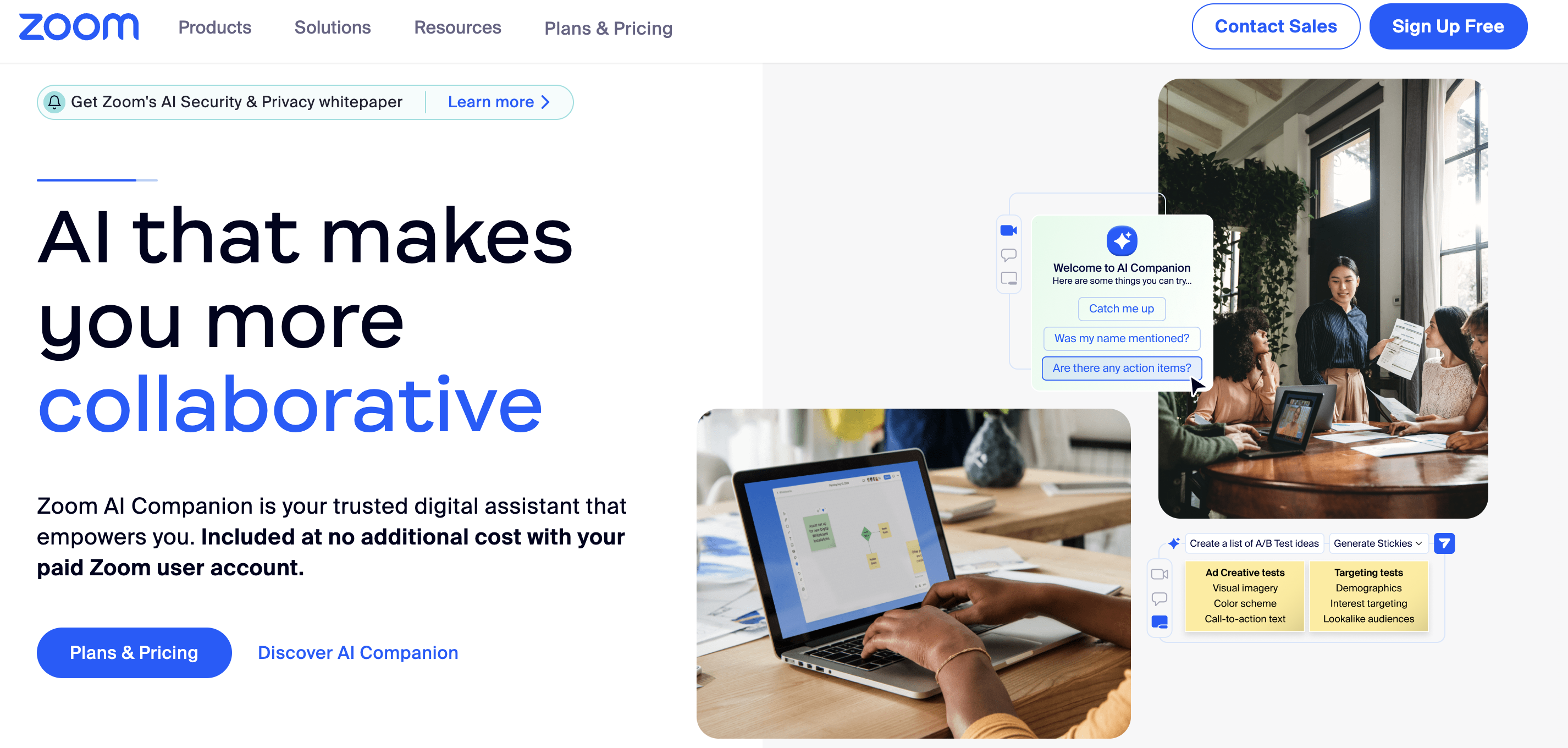
Les zooms les fonctionnalités de partage d'écran vont au-delà de simples présentations. Nous explorerons les outils interactifs, les fonctionnalités avancées et les meilleures pratiques qui feront de vous un maestro virtuel, attirant l'attention et suscitant la collaboration à chaque réunion.
Pour commencer :
- Initiez-vous en toute simplicité : Localisez le bouton vert « Partager l'écran » dans la barre d'outils de la réunion. Cliquez dessus et un menu contenant vos options partageables apparaîtra.
- Contrôle avancé : Avant de partager, personnalisez les personnes avec qui vous pouvez partager « Qui peut partager ? » paramètres. Pour une splendeur en plein écran, cochez « Optimisez pour le plein écran. »
Options de partage :
- Partagez le tout : Prenez de l'ampleur et partagez votre ordinateur de bureau complet pour les présentations, les révisions de documents ou tout autre événement que tout le monde doit voir.
- Concentrez votre point de vue : PARTAGEZ fenêtres ou applications spécifiques pour éviter les distractions et garder les projecteurs sur le contenu que vous avez choisi.
- Au-delà de l'ordinateur de bureau : Approfondissez vos connaissances avec partage d'onglets de navigateur, présentez l'écran de votre mobile avec Partage iPhone/iPad, ou réfléchissez sur un canevas virtuel avec le tableau blanc.
Engagement renforcé :
- Annotez et dessinez : Mettez en évidence les points clés, dessinez des diagrammes ou ajoutez même des émojis avec le outils d'annotation et de dessin pour maintenir l'engagement de votre public.
- Contrôlez la vue : Offrez à chacun l'angle parfait en contrôle de la vue des participants et mise en lumière de fenêtres spécifiques pour une focalisation ciblée.
- Entendez-le haut et fort : PARTAGEZ audio de l'ordinateur pour des présentations avec audio, des didacticiels ou même des sessions de musique en ligne.
Résolution des problèmes et astuces :
- Surmontez le retard : Des écrans en retard ? Fermez les programmes d'arrière-plan inutiles, connectez-vous à une connexion Internet plus puissante ou essayez de réduire la résolution de votre écran.
- Blues occultants : Si votre écran devient noir, vérifiez les paramètres de partage, assurez-vous que votre application est à jour et redémarrez Zoom si nécessaire.
- Pièges liés aux autorisations : Accordez à Zoom l'accès au partage d'écran dans les paramètres de votre ordinateur pour éviter les problèmes d'autorisation.
- Conseils de pro : Réduisez le bruit de fond, fermez les notifications inutiles et entraînez-vous à l'avance pour un partage d'écran fluide et fiable.
Le partage d'écran Zoom est un puissant outil de collaboration et d'engagement. En maîtrisant ces techniques, vous serez prêt à devenir propriétaire de la scène virtuelle et à épater votre public à chaque réunion.
Partage d'écran Google Meet: occupez le devant de la scène dans votre collaboration
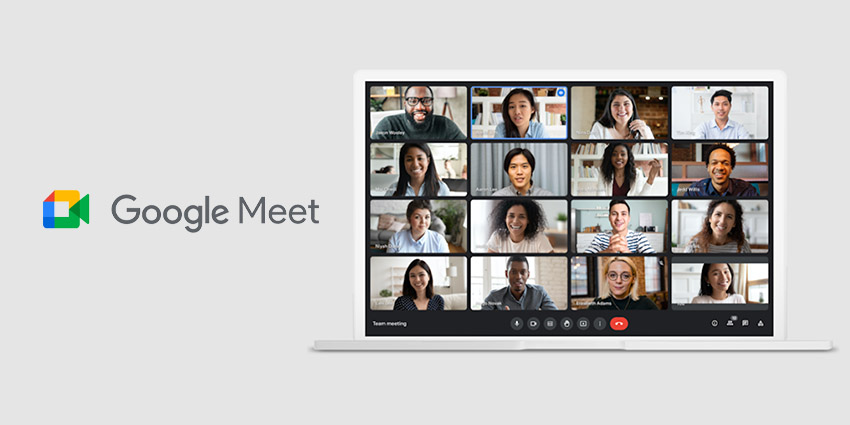
Google Meet offre une autre plateforme puissante pour partager votre écran et captiver votre public virtuel. Passons à la maîtrise de cette compétence :
Rejoindre les contrôles de partage et y accéder :
- Participez à la réunion : Entrez simplement le code de la réunion ou cliquez sur le lien fourni.
- Localisez le bouton « Présenter maintenant » : Recherchez les trois points verticaux dans le coin inférieur droit de l'écran. Cliquez dessus pour afficher un menu, et vous y trouverez le « Présent maintenant » bouton.

Options de partage :
- Partagez l'intégralité de votre écran : Cliquez « L'intégralité de votre écran » si vous voulez que tout le monde puisse tout voir sur votre bureau. C'est parfait pour les présentations ou la présentation de documents.
- Partagez des fenêtres spécifiques : Vous devez vous concentrer sur une application ou une fenêtre en particulier ? Choisissez « Une fenêtre » et sélectionnez celui de votre choix. De cette façon, votre public ne voit que ce qui est pertinent.
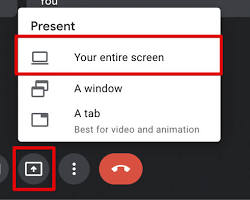
- Partage avancé : Google Meet vous permet également de partager onglets du navigateur et collaborez sur une plateforme virtuelle tableau blanc. Ces fonctionnalités sont pratiques pour les sessions de brainstorming ou la présentation de contenus Web spécifiques.
Fonctionnalités interactives :
- Projecteur à pointeur laser : Mettez en surbrillance les points ou les éléments clés de votre écran à l'aide du outil de pointeur laser. C'est comme un projecteur virtuel qui permet de maintenir l'attention de votre public là où vous en avez besoin.
- Contrôlez la vue des participants et les fenêtres des projecteurs : Vous voulez donner à chacun le meilleur point de vue ? Utilisez le contrôle de la vue des participants pour gérer la façon dont ils voient votre écran. Vous pouvez également fenêtres spécifiques aux projecteurs pour une mise en valeur temporaire.
- Partager l'audio : Rendez vos présentations et didacticiels encore plus attrayants en partageant vos audio de l'ordinateur. Ainsi, tout le monde peut entendre ce qui se passe sur votre écran.
Résolution des problèmes et astuces :
- Du lag blues ? Fermez les programmes d'arrière-plan inutiles, connectez-vous à une connexion Internet plus puissante ou réduisez la résolution de votre écran.
- Blackout, c'est dommage ? Vérifiez vos paramètres de partage, mettez à jour vos applications et redémarrez Google Meet si nécessaire.
- Des problèmes d'autorisation ? Accordez à Google Meet l'accès au partage d'écran dans les paramètres de votre ordinateur.
- Conseils de pro : Minimisez le bruit de fond, fermez les notifications inutiles et entraînez-vous à l'avance pour une expérience fluide et confiante.
En maîtrisant ces techniques de partage d'écran de Google Meet, vous passerez du statut de participant virtuel à celui de collaborateur captivant, prêt à occuper le devant de la scène lors de toute réunion en ligne.
N'oubliez pas que la pratique fait la perfection ! Alors expérimentez, explorez et partagez votre écran en toute confiance. Tu l'as !
Zoom contre Google Meet Partage d'écran : choisir votre plateforme performante
La conquête de réunions virtuelles ne semble pas être un sport olympique, mais choisir la bonne plateforme de partage d'écran peut sembler être une compétition acharnée. Alors, quel champion règne en maître : Zoom ou Google Meet ? Comparons leurs principales forces et faiblesses pour vous aider à choisir votre partenaire idéal.

.webp)